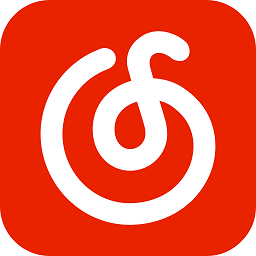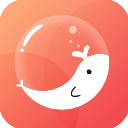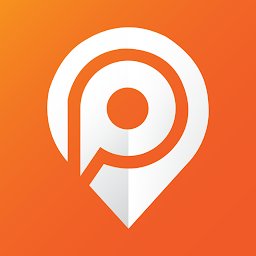OPPO手机如何进行录屏操作?
作者:佚名 来源:未知 时间:2024-11-04
OPPO手机怎么进行录屏
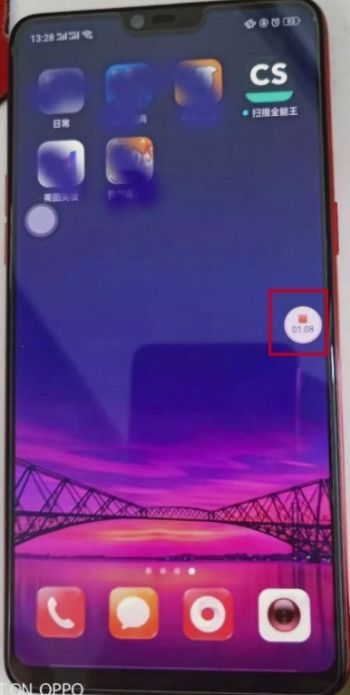
录屏功能是智能手机上非常实用的一个小工具,可以用来录制屏幕上的内容,方便用户分享教程、游戏直播、会议记录等。OPPO手机作为国产手机中的佼佼者,自然也是配备了这一功能的。不过,对于部分OPPO手机用户来说,可能还不是很熟悉如何操作录屏。今天,就为大家详细介绍OPPO手机录屏的方法。
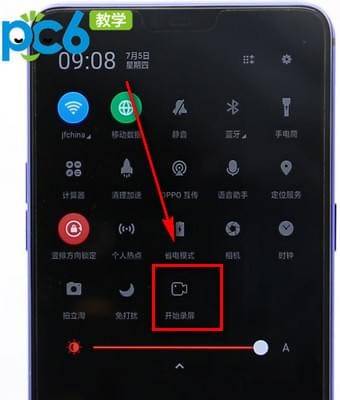
一、录屏功能的准备工作
在使用OPPO手机的录屏功能之前,需要先确保手机的系统版本支持这一功能。一般来说,OPPO的ColorOS 5.0及以上版本都是支持录屏的。如果不确定自己的手机系统版本,可以通过以下步骤查看:
1. 打开手机设置:找到并点击手机桌面上的“设置”图标。
2. 关于手机:在设置页面中,找到并点击“关于手机”选项。
3. 查看版本号:在关于手机页面中,可以看到手机的型号、系统版本等信息。如果系统版本是ColorOS 5.0及以上,那么就可以使用录屏功能了。
二、开启录屏功能
OPPO手机的录屏功能可以通过多种方式开启,以下是几种常用的方法:
方法一:通过通知栏快捷开关开启
1. 下拉通知栏:从手机屏幕顶部往下滑动,打开通知栏。
2. 找到录屏图标:在通知栏的快捷开关中,找到并点击“屏幕录制”图标(有的机型可能显示为“录屏”)。
3. 开始录屏:点击录屏图标后,手机会开始倒计时3秒,然后正式开始录屏。此时,屏幕上会出现一个悬浮窗,显示录屏的时长和其他相关信息。
4. 结束录屏:要结束录屏,可以点击悬浮窗中的停止按钮,或者再次下拉通知栏点击录屏图标停止。
方法二:通过侧边栏开启(部分机型支持)
1. 打开侧边栏:在手机屏幕的侧边,从屏幕边缘向内滑动,打开侧边栏。
2. 找到录屏图标:在侧边栏的应用中,找到并点击“屏幕录制”图标。
3. 开始录屏:点击录屏图标后,同样会开始倒计时并正式开始录屏。
方法三:通过语音助手开启(部分机型支持)
1. 唤醒语音助手:长按手机的电源键0.5秒,或者对着手机说“小布小布”来唤醒语音助手。
2. 发出录屏指令:对语音助手说“录屏”或者“开始屏幕录制”,语音助手会自动开启录屏功能。
三、录屏功能的设置与调整
在录屏过程中,用户还可以根据自己的需求进行一些设置和调整,以获得更好的录屏效果。
1. 录制声音
默认情况下,OPPO手机的录屏功能只会录制屏幕上的画面,而不会录制声音。如果需要录制声音,可以在录屏开始前进行设置:
1. 打开录屏设置:在录屏开始前,点击录屏图标进入录屏设置界面。
2. 开启声音录制:在录屏设置界面中,找到“录制系统声音”或“录制麦克风声音”选项,并开启它们。这样,录屏时就可以同时录制到手机内部的声音和麦克风的声音了。
2. 录制清晰度
OPPO手机的录屏功能提供了多种清晰度选项,用户可以根据自己的需求选择合适的清晰度。一般来说,清晰度越高,录制的视频文件就越大,但画质也会更好。要设置录屏的清晰度,可以在录屏设置界面中找到“清晰度”选项,并进行选择。
3. 显示触摸操作
在录屏时,如果希望观众能够看到自己在屏幕上的触摸操作(如点击、滑动等),可以在录屏设置界面中开启“显示触摸操作”选项。这样,录制的视频中就会显示出触摸操作的轨迹和圆点。
4. 前置/后置摄像头录制
部分OPPO手机还支持在录屏时同时录制前置或后置摄像头的画面。这一功能在录制游戏直播、教学视频等场景时非常有用。要开启这一功能,可以在录屏设置界面中找到“前置摄像头”或“后置摄像头”选项,并进行选择。
四、录屏文件的查看与分享
录屏结束后,录制的视频文件会自动保存到手机的相册或录屏文件夹中。用户可以在这些位置找到并查看录制的视频。同时,OPPO手机还提供了多种分享方式,方便用户将录制的视频分享给朋友或上传到社交媒体上。
1. 查看录屏文件
1. 打开相册:在手机桌面或应用列表中,找到并点击“相册”图标。
2. 进入录屏文件夹:在相册中,找到并点击“录屏”或类似的文件夹(有的机型可能将录屏文件保存在“所有照片”或“视频”文件夹中)。
3. 查看视频:在录屏文件夹中,就可以看到所有录制的视频文件了。点击某个视频文件,就可以进行播放和查看。
2. 分享录屏文件
1. 选择视频文件:
- 上一篇: 橙色上衣搭配什么颜色的裤子更好看?
- 下一篇: 高压锅烧糊后,如何去除上面的黑渍?